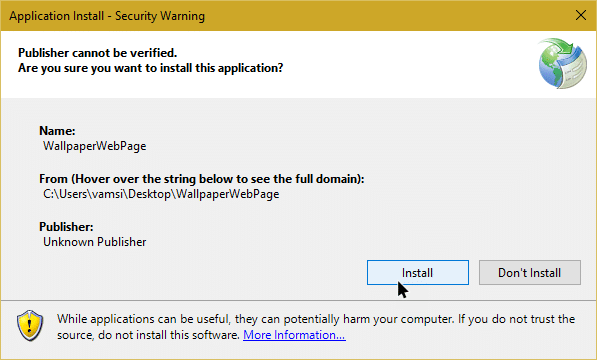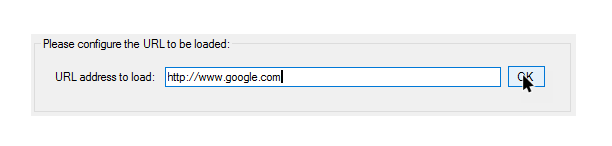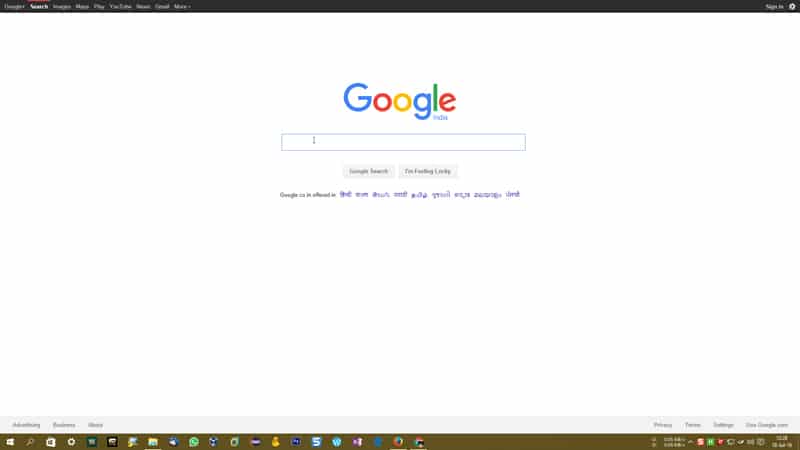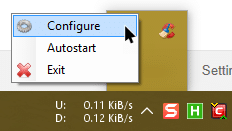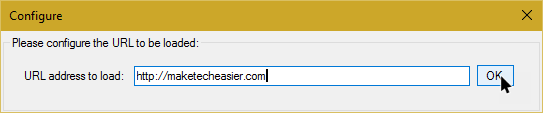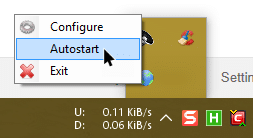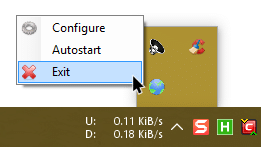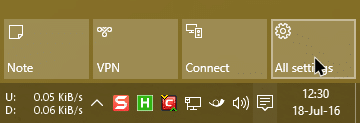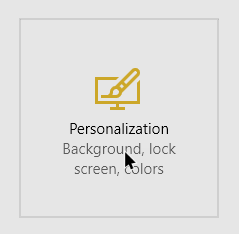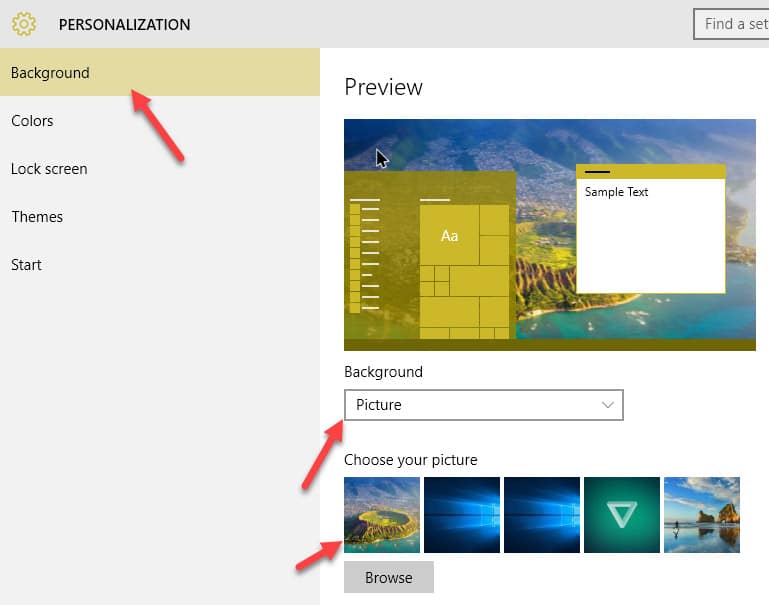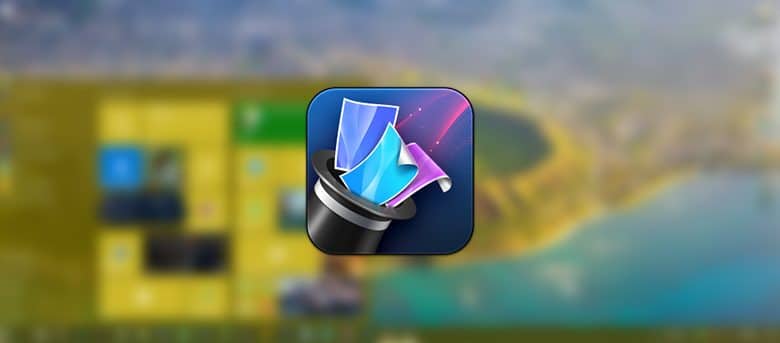
Si vous utilisez Windows XP depuis assez longtemps, vous avez peut-être entendu parler ou utilisé une fonctionnalité petite mais géniale appelée Active Desktop. Cette petite fonctionnalité permettait aux utilisateurs de XP de définir n’importe quelle page Web comme fond d’écran. Par exemple, la plupart des utilisateurs ont fait de leur moteur de recherche préféré l’arrière-plan de leur bureau afin de pouvoir tirer le meilleur parti de leur bureau. Pour faire simple, définir une page Web comme arrière-plan du bureau a ses mérites. Cependant, cette fonctionnalité a été tronquée après XP, et elle est introuvable maintenant.
Bien que Windows 10 propose plusieurs options pour personnaliser l’arrière-plan de votre bureau, vous ne pouvez pas utiliser de page Web. Cependant, si vous souhaitez définir une page Web comme arrière-plan de votre bureau, voici comment procéder.
Définir une page Web comme fond d’écran dans Windows 10
Pour définir une page Web comme fond d’écran dans Windows 10, nous allons utiliser un logiciel gratuit et léger appelé WallpaperWebPage. Téléchargez le logiciel, extrayez le contenu et exécutez le fichier « setup.exe ».
Dès que vous exécutez l’application, Windows peut afficher un message d’avertissement. Cliquez simplement sur le bouton « Installer » pour continuer.
L’application vous demandera d’entrer une URL de votre page Web préférée. Entrez-le simplement et cliquez sur le bouton « OK ». Dans mon cas, j’ai entré l’URL de Google. Si vous n’aimez pas avoir le moteur de recherche comme fond d’écran, vous pouvez définir votre fil d’actualité Twitter ou Facebook comme fond d’écran pour des mises à jour constantes.
Avec les actions ci-dessus, vous avez réussi à définir votre page Web préférée comme fond d’écran.
Si vous souhaitez modifier ou réinitialiser l’URL, cliquez simplement avec le bouton droit sur l’icône de la barre des tâches, puis sélectionnez l’option « Configurer ».
Cette action ouvrira à nouveau la boîte de dialogue URL. Entrez simplement votre nouvelle URL et cliquez sur le bouton « OK ».
Si vous souhaitez que l’application démarre automatiquement à chaque démarrage du système, cliquez avec le bouton gauche sur l’icône de l’application dans la barre des tâches et sélectionnez l’option « Démarrage automatique ».
La bonne chose à propos de cette application est qu’elle ne dérange pas vos paramètres de fond d’écran actuels. En fait, si vous quittez l’application, votre fond d’écran précédent sera restauré. Pour quitter l’application, sélectionnez l’option « Quitter » dans la barre des tâches.
Si, pour une raison quelconque, votre fond d’écran par défaut est perturbé, vous pouvez facilement le modifier dans l’application Paramètres. Pour ce faire, cliquez sur l’icône Notifications, puis sur l’option « Tous les paramètres ».
L’action ci-dessus ouvrira l’application des paramètres. Ici, sélectionnez l’option « Personnalisation ».
Dans la section Arrière-plan, vous pouvez facilement changer le fond d’écran à votre guise. Cela étant dit, si vous recherchez de superbes fonds d’écran, essayez l’application Dynamic Theme pour Windows 10. Cette application définira automatiquement un nouveau fond d’écran Bing chaque jour.
Commentez ci-dessous en partageant vos réflexions et expériences sur l’utilisation de l’application ci-dessus pour définir votre page Web préférée comme fond d’écran.
Cet article est-il utile ? Oui Non